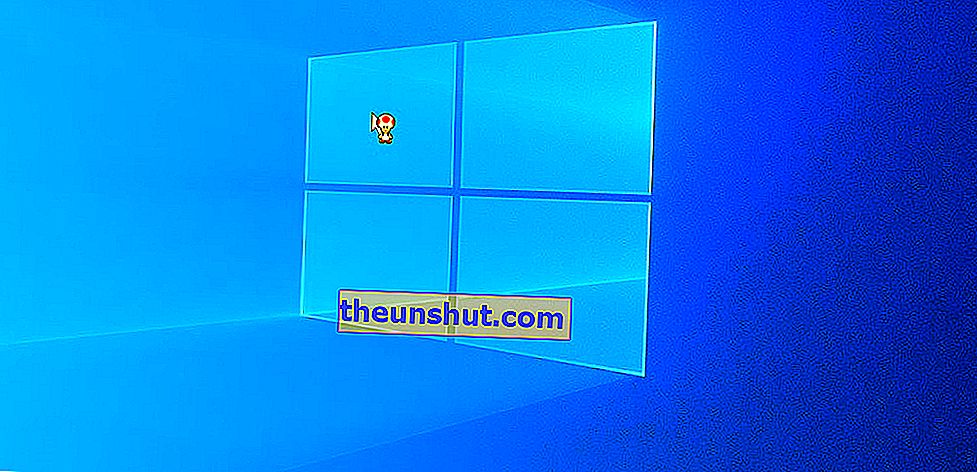
A kurzor nagyon fontos elem a számítógépen. Ez az a "nyíl", amelyet a képernyőn lát, és amely az egér helyzetét képviseli. Lényeges elem, amely bűnt okoz annak, hogy meglehetősen unalmas legyen a kialakítása. Elmagyarázzuk, hogyan telepíthet egyedi kurzorokat a Windows 10 megjelenésének javítása érdekében.
Hogyan lehet egyedi kurzorokat kapni
A Windows 10 kurzorának testreszabásához az első dolog, amire szükségünk lesz, egy csomag kurzor . Számos webhely kínál ingyenes terveket, a kurzorok-4u és az rw-designer a legnépszerűbbek közül, és az általunk ajánlottak.
Ez a két weboldal sok ingyenes és személyre szabott kurzort kínál nekünk , csak ki kell választanunk azt, amelyik a legjobban tetszik, kattintson rá, majd kattintson a letöltésre. Az összes ilyen stílusú webhely nagyon hasonló módon működik.
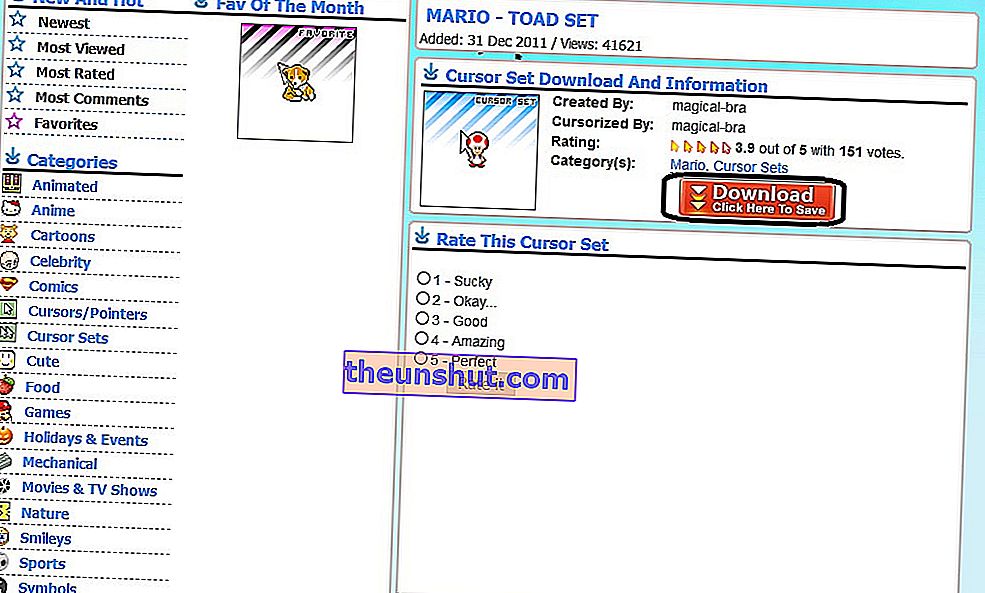
Miután letöltöttük a kurzor csomagot, megnyitjuk a fájlt, és látni fogjuk, hogy belül egy mappa található a READ_Me szövegfájl mellett. Ami érdekel minket, az a mappa , kibontjuk és kibontjuk az összes kurzort, amelyet a letöltött csomag tartalmaz.
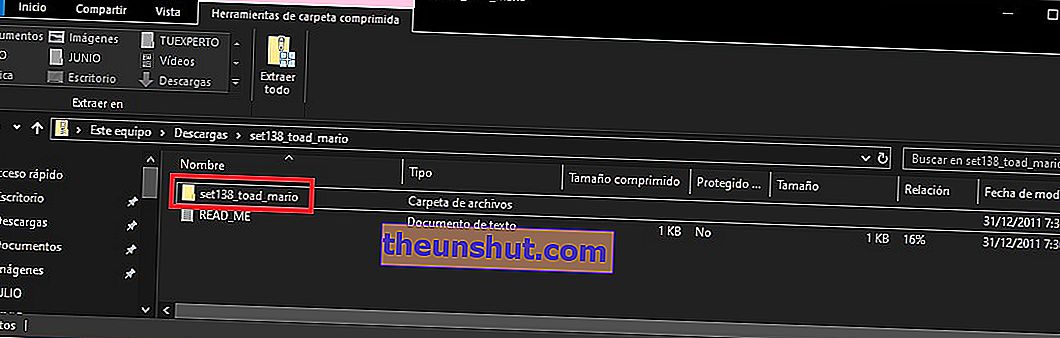
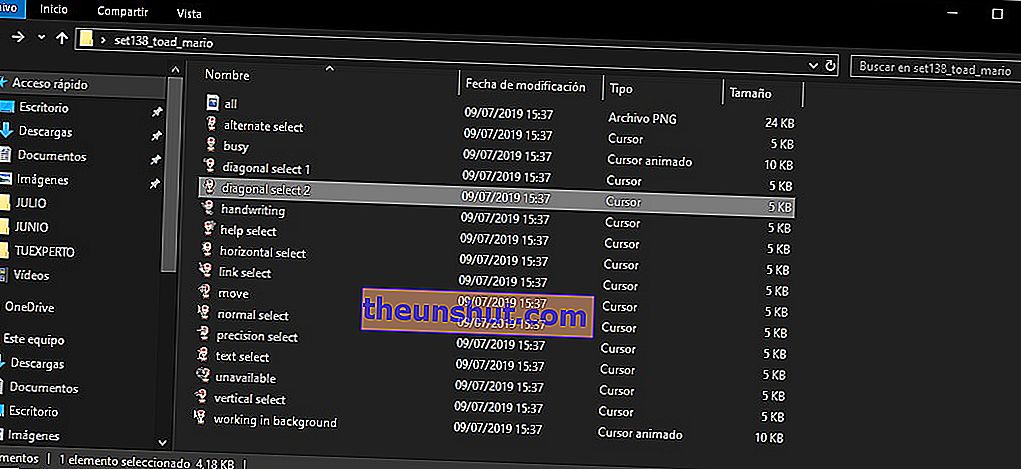
Az egyéni kurzorok telepítése
A következő lépés az általunk letöltött kurzorok telepítése. Ehhez az első lépés az egérkonfigurációs alkalmazás megnyitása, ezt a Start menüből teheti meg az " Egér konfigurálása " kereséssel .
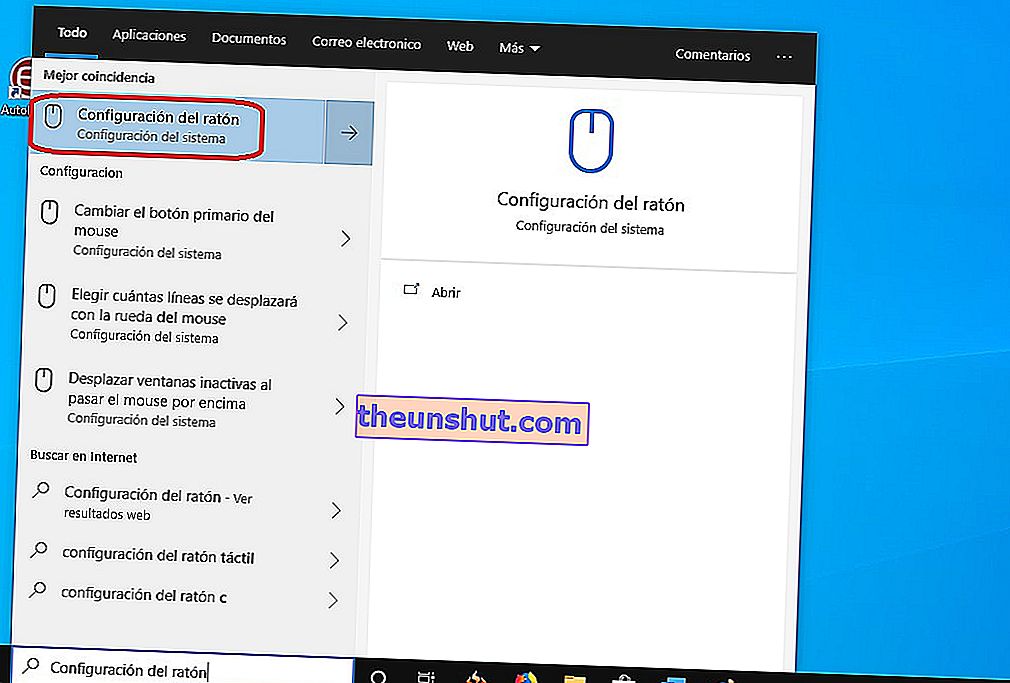
Most kattintson a " További egéropciók " gombra .
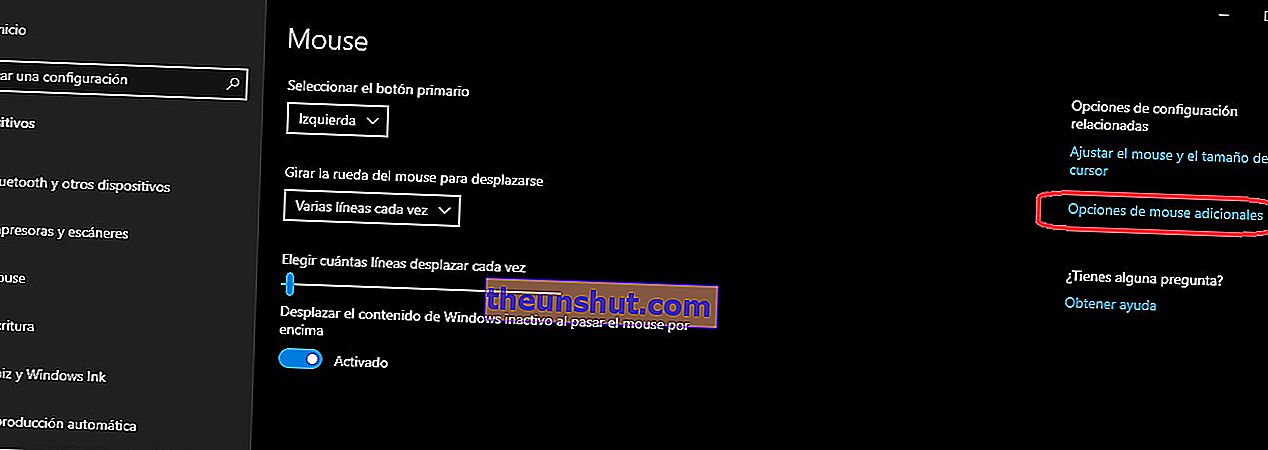
Megnyílik egy új egérkonfigurációs ablak. Kattintson a " Mutatók " fülre , majd a " Tallózás " gombra .
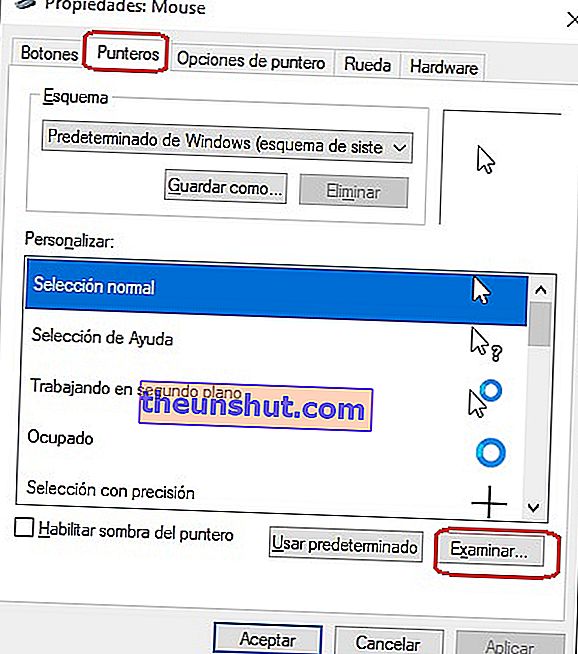
Megnyílik egy fájlkezelő, így megtalálja azt a mappát, amely az összes letöltött kurzort tartalmazza. Válassza ki a kurzort, amely érdekli, és kattintson a "Megnyitás" gombra.
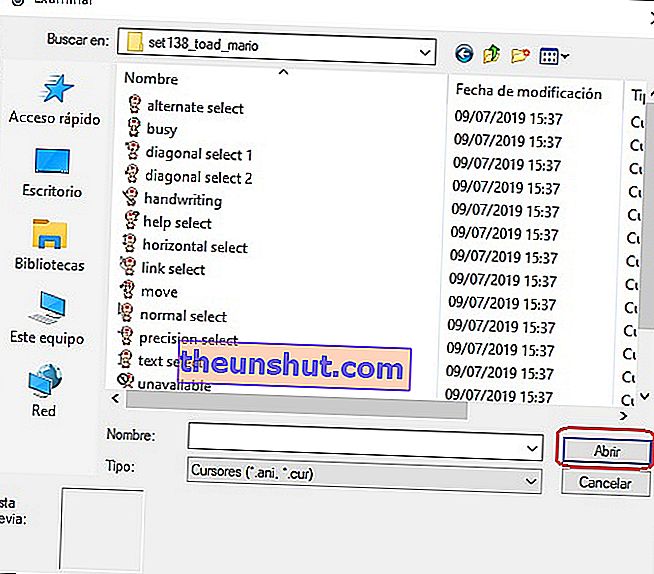
Az új kurzor most már készen áll a "Mutatók" opciók kiválasztására. Egyszerűen kattintson az "Apply" gombra, és az új kurzort fogja használni.
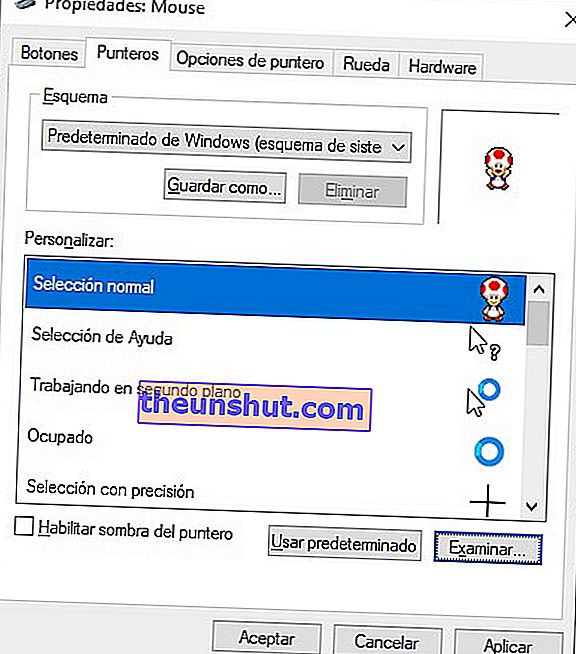
Ha minden jól sikerült, látnia kell, hogyan változott az egérmutató . Akár animált kurzorokat is használhat, hogy szórakoztatóbbá tegye. Biztosan megtalálja a legviccesebb terveket, amelyek meglepik barátait.
Mit gondol az egyedi kurzorok telepítésének lehetőségéről a Windows 10-ben? ne felejtsd el megosztani a bejegyzést, így több felhasználónak segíthet.
